যদিও আজকাল আপনার খুব কম উইন্ডোজ পুনরায় ইনস্টল করুন দরকার আছে, আপনি যদি কখনও করেন তবে উইন্ডোজ ইনস্টল হওয়ার রাস্তায় কিছু স্পিড বাম্প রয়েছে। এ জাতীয় একটি ত্রুটিটি হ'ল "এই ডিস্কটিতে উইন্ডোজ ইনস্টল করা যায়নি" বার্তা, তবে আপনাকে এই বিশেষ সমস্যাটি পেরিয়ে যাওয়ার জন্য আমাদের কিছু সম্ভাব্য সংশোধন রয়েছে
এছাড়াও, আপনি ত্রুটি বার্তায় একটি অতিরিক্ত লাইন দেখতে পাবেন , বিশেষত হয় "নির্বাচিত ডিস্কটি জিপিটি পার্টিশন স্টাইলের" বা "নির্বাচিত ডিস্কটিতে একটি এমবিআর পার্টিশন টেবিল রয়েছে। ইএফআই সিস্টেমে উইন্ডোজ কেবল জিপিটি ডিস্কে ইনস্টল করা যায় "। নীচে এই বার্তাগুলির অর্থ কী তা সম্পর্কে আমরা আরও ব্যাখ্যা করব।
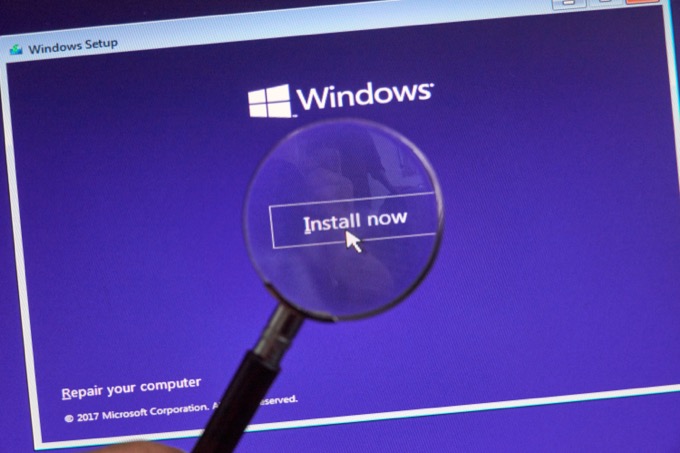
ইউইএফআই, বিআইওএস, এমবিটি এবং জিপিটি দ্বন্দ্ব
এই ত্রুটিটি আপনার কম্পিউটারের যে ধরনের ফার্মওয়্যার ব্যবহার করে এবং পার্টিশন টেবিলের স্ট্যান্ডার্ড স্ট্যান্ডার্ড স্ট্যান্ডার্ড স্ট্যান্ডার্ড স্ট্যান্ডার্ড স্ট্যান্ডার্ড স্ট্যান্ডার্ড প্রশ্নযুক্ত হার্ড ড্রাইভ এর সাথে ফর্ম্যাট করা হয়েছে
পুরানো কম্পিউটারগুলি BIOS (বেসিক ইনপুট আউটপুট সিস্টেম) ফার্মওয়্যার টাইপ ব্যবহার করে, যা পার্টিশন টেবিলগুলি পরিচালনার জন্য এমবিআর (মাস্টার বুট রেকর্ড) মানের সাথে সামঞ্জস্যপূর্ণ <

নতুন কম্পিউটারগুলি ইউইএফআই (ইউনিফাইড এক্সটেনসিবল ফার্মওয়্যার ইন্টারফেস) ফার্মওয়্যার টাইপ ব্যবহার করে, যা এমবিআর এবং জিপিটি (জিআইডি পার্টিশন টেবিল) উভয় ড্রাইভের সাথে কাজ করতে পারে। তবে, ইউইএফআইয়ের সাথে ব্যবহৃত এমবিআর ড্রাইভের ক্ষেত্রে পার্টিশনটি 2TB আকারের থেকে ছোট হওয়া আবশ্যক। যদি সম্ভব হয় তবে ইউইএফআই টাইপ কম্পিউটারগুলির সাথে জিপিটি-ফর্ম্যাটযুক্ত ড্রাইভগুলি ব্যবহার করুন
এমবিটি এবং জিপিটি ফর্ম্যাটিংয়ের আরও সম্পূর্ণ বিবরণের জন্য, এমবিআর বনাম জিপিটি: এসএসডি ড্রাইভের জন্য কোন ফর্ম্যাটটি আরও ভাল? দেখুন তবে এখন আপনি এই সাধারণ কারণটি জানেন ত্রুটিটি হিসাবে, সমস্যাটি সমাধানের জন্য উপলভ্য বিকল্পগুলি দেখুন
UEFi এবং লিগ্যাসি BIOS মোডের মধ্যে স্যুইচ করুন
বেশিরভাগ আধুনিক কম্পিউটারগুলি যখন ইউইএফআই ফার্মওয়্যার ধরণটি ব্যবহার করে, তবুও অনেকে সামঞ্জস্যতার সমস্যাগুলি সমাধান করার জন্য একটি "লিগ্যাসি বিআইওএস" বা "লিগ্যাসি বুট" মোড সরবরাহ করে
আপনার সমস্যাটি সম্ভবত ভুল মোড টগল হওয়ার কারণে হতে পারে চালু. যদি আপনার ড্রাইভটি আরও আধুনিক জিপিটি স্ট্যান্ডার্ড ব্যবহার করে ফর্ম্যাট করা হয় এবং আপনি লিগ্যাসি বুট মোডে বুট করেন তবে উইন্ডোজ সেই ড্রাইভটির সাথে কাজ করবে না। আপনি যখন পাবেন নির্বাচিত ডিস্কটি জিপিটি পার্টিশন শৈল"। এর অর্থ আপনার হয় ডিস্কটিকে এমবিআর ফর্ম্যাটে রূপান্তর করুন বা আপনার বিআইওএসের বুট সেটিংসগুলি ইউইএফআইতে পরিবর্তন করতে হবে।

আপনি যদি অন্য বার্তাটি পেয়ে থাকেন “নির্বাচিত ডিস্কটিতে একটি এমবিআর পার্টিশন টেবিল রয়েছে”, আপনার বিপরীতটি করা দরকার। এর অর্থ এটি হয় আপনি ড্রাইভকে জিপিটি ফর্ম্যাটে রূপান্তর করতে হবে বা আপনার বিআইওএসকে লেগ্যাসি মোডে বুট করতে হবে।
লিগ্যাসি বুট মোডগুলি স্থায়ী সমাধান হিসাবে উদ্দিষ্ট নয়, সুতরাং যদি আপনাকে কোনও ডিস্ক অ্যাক্সেস করার জন্য এটি ব্যবহার করতে হয় তবে আপনি যে এমবিআর পার্টিশনে উইন্ডোজ ইনস্টল করতে চান তার ডেটা ব্যাকআপ করা ভাল then এটিকে জিপিটিতে রূপান্তর করুন
আপনি কীভাবে লিগ্যাসি বুট মোডগুলি চালু বা বন্ধ করতে পারেন তা আপনার নির্দিষ্ট কম্পিউটারের উপর নির্ভর করে। বুট করার সময় আপনাকে ফার্মওয়্যার মেনুটি অ্যাক্সেস করতে হবে যা সাধারণত মনোনীত কী টিপে সম্পন্ন করা হয়। আপনার মাদারবোর্ডে বা আপনার কম্পিউটারের ম্যানুয়ালটিতে সেই তথ্যটি সন্ধান করুন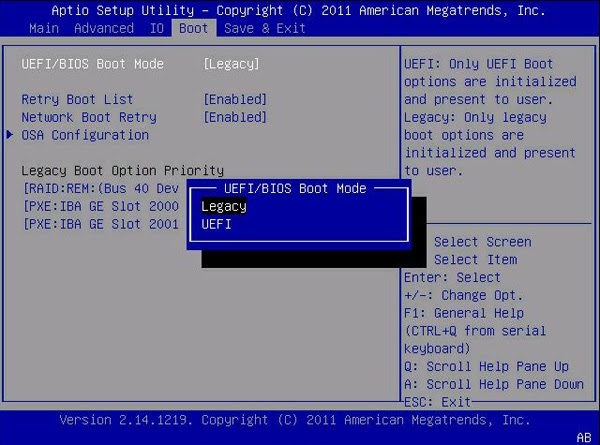
একবার ইউইএফআই মেনুতে উত্তরাধিকার BIOS / বুট মোড সক্ষম করুন বিকল্পের সন্ধান করুন এবং এটি পরিবর্তন করুন পছন্দসই সেটিংসে। কিছু কম্পিউটারের তৃতীয় মোড রয়েছে যা ইউইএফআই এবং লিগ্যাসিসমর্থন করে। আপনি যদি এটি দেখতে পান তবে সেই বিকল্পটি বেছে নিন।
অন্য পার্টিশন স্টাইলের সাথে একটি ড্রাইভ পুনরায় ফর্ম্যাট করা
একটি জিপিটি ড্রাইভকে এমবিআর বা তার বিপরীতে রূপান্তর করা সেই ড্রাইভ থেকে সমস্ত ডেটা এবং পার্টিশন মুছে ফেলবে। তবে, আপনি যদি কম্পিউটারটি ইউইএফআই মোডে চালাতে চান তবে আপনার জিপিটি ব্যবহার করে এমন একটি ড্রাইভ দরকার। আমরা সম্ভবত সবাইকে ইউইএফআই ব্যবহার করার পরামর্শ দিচ্ছি কারণ এটি অনেক বেশি সুরক্ষিত এবং এমবিআর-এর অনেকগুলি সুবিধা রয়েছে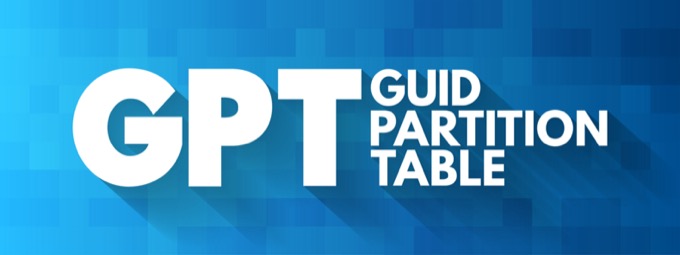
তবে, আপনি যদি এই ত্রুটিটি পান তবে এটি সম্ভবত আপনার কম্পিউটারের কারণ কেবলমাত্র লিগ্যাসি BIOS সমর্থন করে এবং আপনার ড্রাইভটি জিপিটি-র সাথে ফর্ম্যাট করা আছে। এই ক্ষেত্রে, আপনি এই সমস্যাটিকে এমবিআর তে রূপান্তর করে সমাধান করতে পারেন। এগিয়ে যান এবং জিপিটি থেকে এমবিআরে কীভাবে কোনও ডিস্ক রূপান্তর করবেন দেখুন।
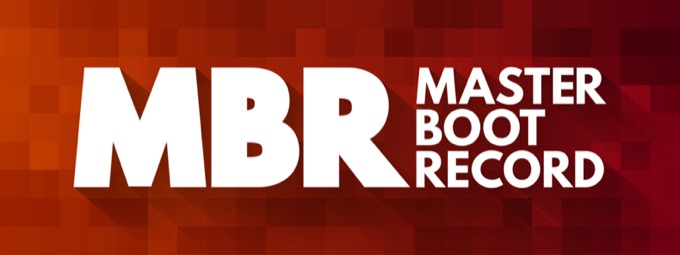
আবার, এটি কেবলমাত্র সেই সিস্টেমগুলির জন্যই প্রস্তাবিত যা ইউইএফআই নেই। ইউইএফআই সিস্টেমে আপনার উইন্ডোজ ডিস্কের জন্য জিপিটি ফর্ম্যাটটি ব্যবহার করা উচিত
উইন্ডোজ ইনস্টলেশন চলাকালীন নতুন করে শুরু করা
উইন্ডোজ 10 ইনস্টলেশন সফ্টওয়্যারটিতে সরাসরি নির্মিত একটি শক্তিশালী ডিস্ক পরিচালনা অ্যাপ্লিকেশন রয়েছে। ইনস্টলেশন চলাকালীন আপনাকে ডিস্কের সমস্ত পার্টিশন মুছে ফেলার এবং ফর্ম্যাট করার বিকল্প দেওয়া হবে। উইন্ডোজ কাজ করার জন্য প্রয়োজনীয় সেটিংগুলি ব্যবহার করে ড্রাইভটি ফর্ম্যাট করবে
আপনার অন্য যে কোনও জায়গায় ব্যাক আপ করা হয়নি এমন ড্রাইভে ডেটা থাকলে, এটি একটি খারাপ ধারণা। আপনি যদি বর্তমান ডিস্কের ডেটা সম্পর্কে উদ্বিগ্ন না হন তবে উইন্ডোজ ইনস্টল করার সময় সমস্যা সমাধানের এটি সহজতম উপায়
উইন্ডোজ কীভাবে পুনরায় ইনস্টল করবেন তা আপনি যদি নিশ্চিত না হন তবে কেবল আমাদের পড়ুন উইন্ডোজ ইনস্টল করার জন্য তিনটি পদ্ধতি এর মধ্য দিয়ে যায় এমন গভীরতর গাইড। উইন্ডোজ ইনস্টলেশন প্রক্রিয়াতে, আপনি যখন "উইন্ডোজটি ইনস্টল করতে চান?" কথোপকথন, নীচের পদক্ষেপগুলি অনুসরণ করুন।
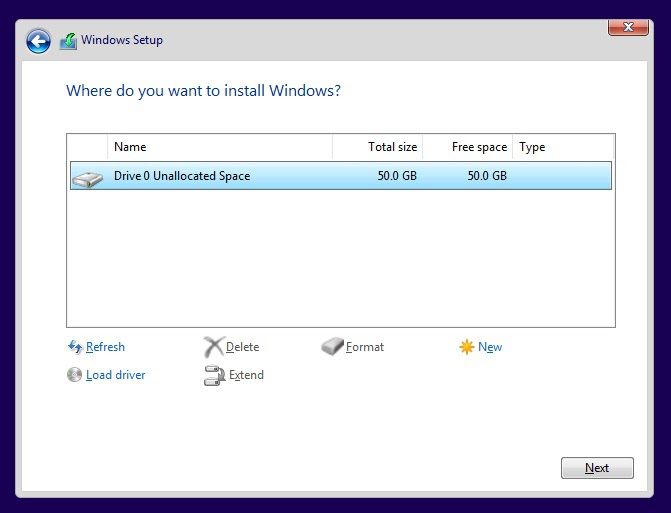 <ওল start = "2">
<ওল start = "2">
সেখান থেকে ইনস্টলেশনটি এগিয়ে যেতে পারে স্বাভাবিক।
বিন্যাস ছাড়াই পার্টিশন স্টাইল পরিবর্তন করতে তৃতীয় পক্ষের সফ্টওয়্যার ব্যবহার করুন
তৃতীয় পক্ষের অ্যাপ্লিকেশন রয়েছে যা কোনও ডেটা না হারিয়ে আপনার পার্টিশন শৈলীতে রূপান্তরিত হওয়ার সম্ভাবনা দেয়। এটি সম্ভব, যদিও এ জাতীয় অ্যাপ্লিকেশনগুলি আসলে যা করে তা হ'ল ডিস্কের প্রতিটি বিট ডেটা মুছে ফেলা এবং এটি মিডিয়াকে পুনরায় ফর্ম্যাট করে।
তবে, যদি কোনও কারণে যদি প্রক্রিয়াটি বাধাগ্রস্ত হয় তবে আপনার সম্ভবত এমন একটি ডিস্কের সাথে শেষ হওয়ার সম্ভাবনা রয়েছে যা যাইহোক পুনরায় ফর্ম্যাট করা প্রয়োজন। এ জাতীয় রূপান্তর করার আগে আপনার ডিস্কের (বা কমপক্ষে গুরুত্বপূর্ণ ডেটা) ব্যাকআপ করা সর্বদা একটি ভাল ধারণা।

অতিরিক্ত, স্পষ্ট কারণে আপনি যে রূপান্তর করতে চান তার চেয়ে আলাদা ডিস্ক থেকে অপারেটিং সিস্টেম চালনার সময় আপনাকে এই রূপান্তরটি করতে হবে। এর অর্থ একটি লাইভ বুট ডিস্ক থেকে বুট করা বা কোনও কম্পিউটারের সাথে একটি বাহ্যিক ডিস্ক সংলগ্নটি ব্যবহার করে কাজটি করা যায়।
আমাদের 9 <<উইন্ডোজ জন্য। এর মধ্যে কয়েকটি সরঞ্জাম আপনাকে একটি সম্পূর্ণ সংস্কার ছাড়াই আপনার হার্ড ড্রাইভ পার্টিশন ফর্ম্যাটকে রূপান্তর করতে দেয়।
উইন্ডোজ ইনস্টল করা
সামগ্রিকভাবে, আপনি যদি এই ত্রুটি বার্তাটি পান তবে এটি কিছুটা জটিল করে তুলবে। এটি ঠিক করা সবচেয়ে সহজ ত্রুটি নয়, সুতরাং আপনার প্রশ্ন থাকলে আপনার সময় এবং মন্তব্য পোস্ট করুন। আমরা সাধারণত লোকদের কাছে ফিরে আসার ব্যাপারে বেশ ভাল থাকি।
আশা করি আপনি এই গাইডটিকে অনুসরণ করতে পারেন এবং কোনও সমস্যা ছাড়াই আপনার ডিস্কে উইন্ডোজ ইনস্টল করতে পারেন। মনে রাখবেন, নিরাপদে থাকার জন্য কিছু করার আগে আপনার ডেটা ব্যাকআপ করুন।
<স্প্যান ক্লাস = "এট_ ব্লুম_বটম_ট্রিগার">